Maison >Tutoriel logiciel >Logiciel >Comment conserver l'étiquette d'un point après l'avoir masqué dans le carnet de croquis géométrique
Comment conserver l'étiquette d'un point après l'avoir masqué dans le carnet de croquis géométrique
- WBOYWBOYWBOYWBOYWBOYWBOYWBOYWBOYWBOYWBOYWBOYWBOYWBavant
- 2024-04-17 10:00:15539parcourir
Méthode 1 : Réglez le point au minimum et définissez la couleur du point pour qu'elle soit la même que celle du sujet ou de l'arrière-plan auquel il est attaché.
Ouvrez le carnet de croquis géométrique, sélectionnez l'[Outil Segment de ligne] dans la barre latérale gauche et dessinez un triangle et des sommets dans la zone de travail. Marquez-les comme points A, B et C pour obtenir △ABC. Ici, nous devons définir les trois sommets comme étant les plus petits, puis nous devons sélectionner le point médian. Sélectionnez l'[Outil Point] dans la barre latérale gauche, puis appuyez sur la touche de raccourci [Ctrl+A] pour que les trois sommets soient sélectionnés.
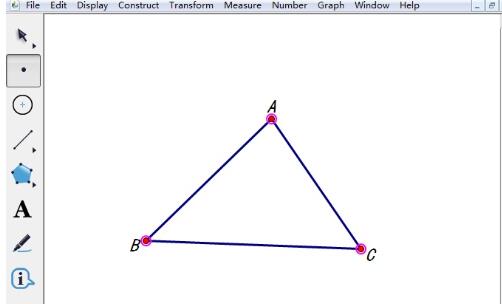
Définissez les trois sommets au minimum. Après avoir sélectionné trois sommets, cliquez sur le menu [Affichage] dans la barre de menu supérieure, sélectionnez [Type de point] - [Minimum] dans son option déroulante,
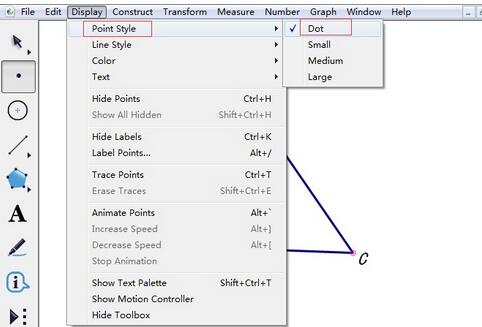
pour modifier la couleur des points. Toujours avec les trois sommets sélectionnés, cliquez sur le menu [Affichage] dans la barre de menu supérieure et sélectionnez [Couleur] - [Bleu] dans l'option déroulante, afin que la couleur des trois sommets soit la même que la couleur du bord.
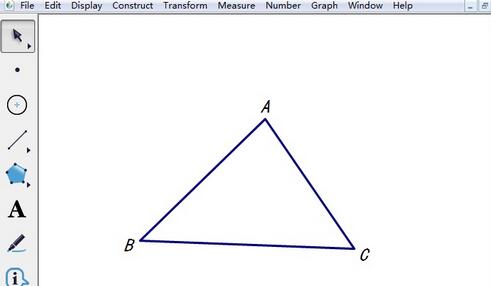
Méthode 2 : Masquer les points et les étiquettes de points, ressaisir une fausse étiquette
Sélectionnez trois sommets à masquer, et les étiquettes des points seront également masquées. Sélectionnez [Outil Texte] dans la barre latérale gauche, retirez la zone de texte près du sommet, saisissez la lettre de l'étiquette, puis faites-la glisser vers la position appropriée. Elle peut également être utilisée comme étiquette pour le sommet du triangle.
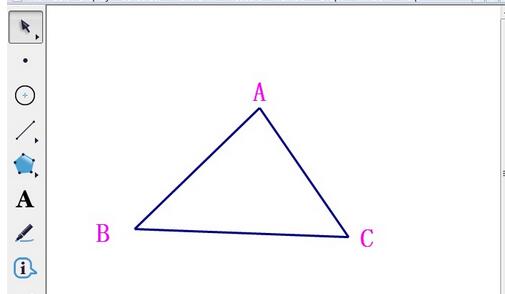
Ce qui précède est le contenu détaillé de. pour plus d'informations, suivez d'autres articles connexes sur le site Web de PHP en chinois!
Articles Liés
Voir plus- Comment afficher les jeux cachés sur Steam
- Comment utiliser un logiciel approprié pour ouvrir les fichiers dll sur un ordinateur win10 ?
- Comment définir le mot de passe du compte enregistré et afficher le mot de passe du compte utilisateur enregistré dans le navigateur 360
- Comment utiliser la CAO pour marquer toutes les dimensions en un seul clic
- Comment annuler le saut automatique vers le bord d'IE

